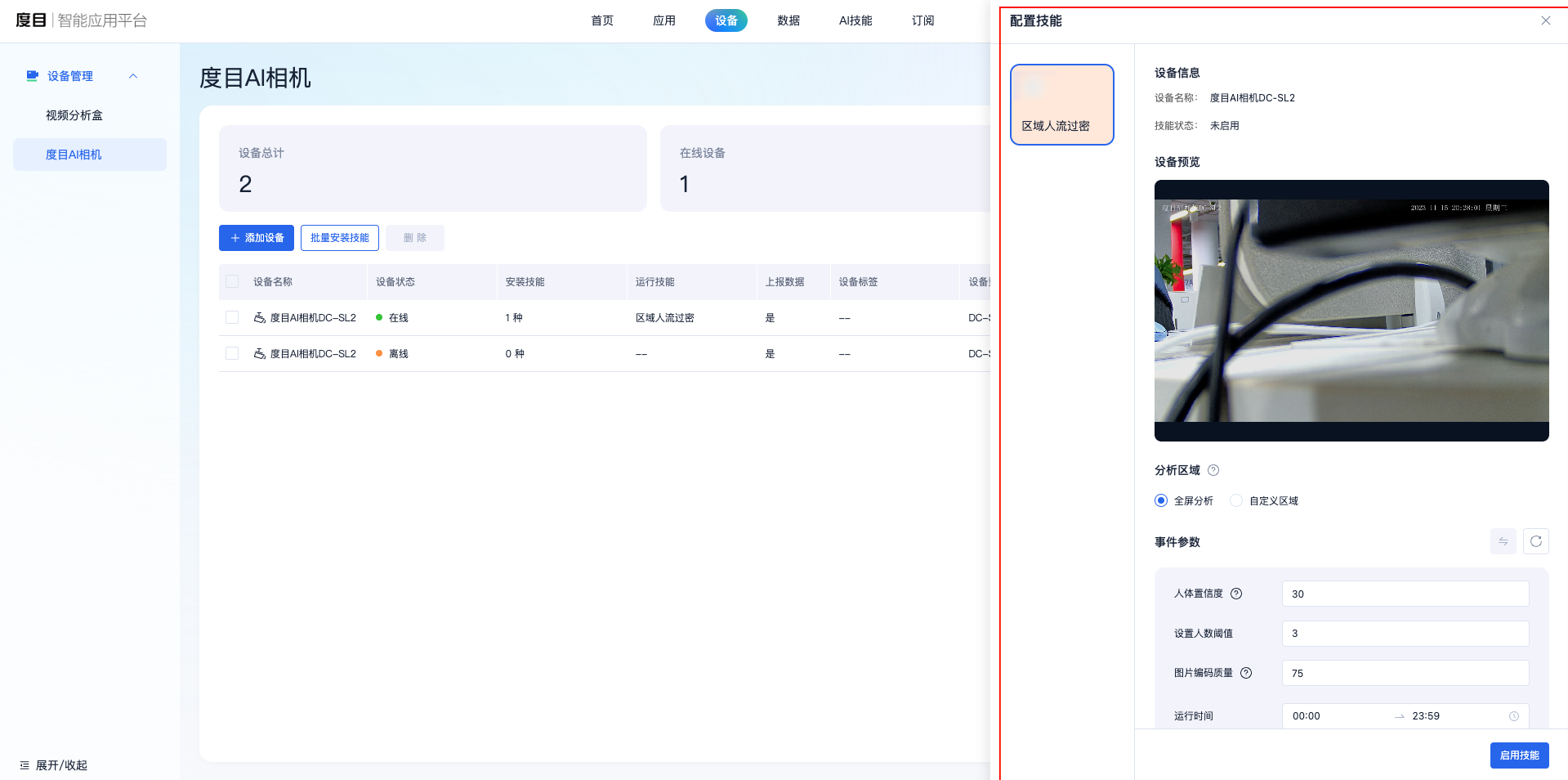度目AI相机
更新时间:2024-04-17
平台支持对不同类型的设备进行管理。支持对添加多种类型的设备,包括视频分析盒和度目AI相机。
1. AI相机管理
1.1 添加度目AI相机
用户可以通过设备主动注册接入度目AI相机。
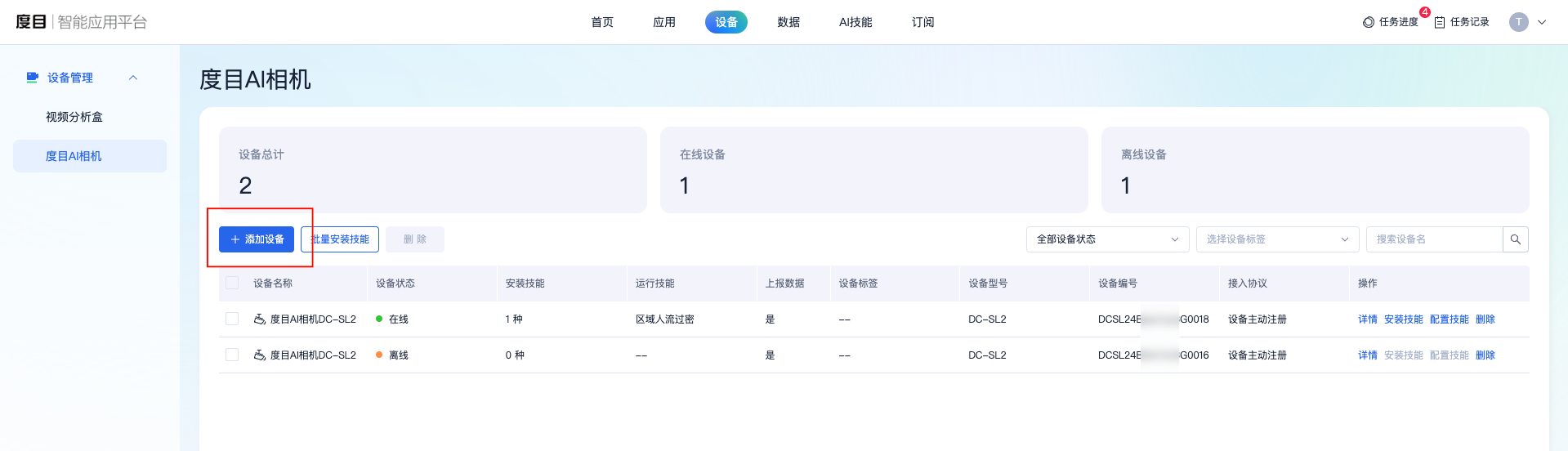
【操作步骤】
- 选择 设备->度目AI相机;
- 点击「添加设备」按钮,进入设备注册信息页面;
- 在度目AI相机的设备端上输入平台地址和绑定码,完成设备主动注册。
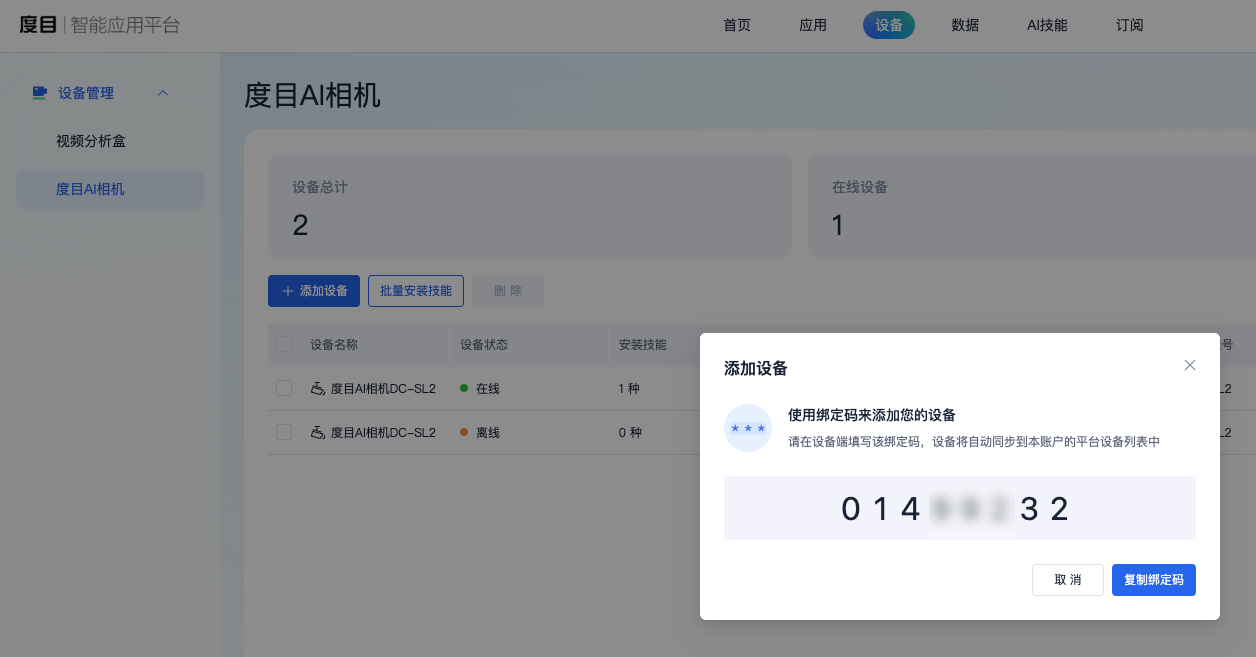
1.2 编辑度目AI相机
用户可以对设备进行二次编辑操作
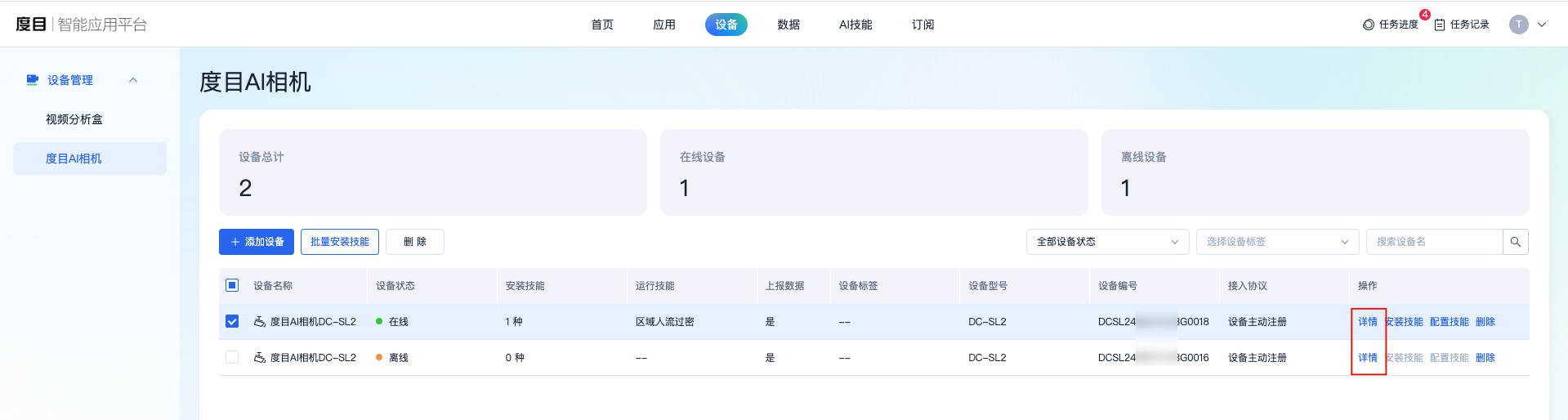
【操作步骤】
- 选择 设备->度目AI相机;
- 点击具体设备「操作」栏的「详情」按钮,点击『基本信息』页面;
- 点击右下角「编辑基本信息」按钮,进入二次编辑页面;
- 修改相关内容后点击「保存」按钮即可完成二次编辑操作。
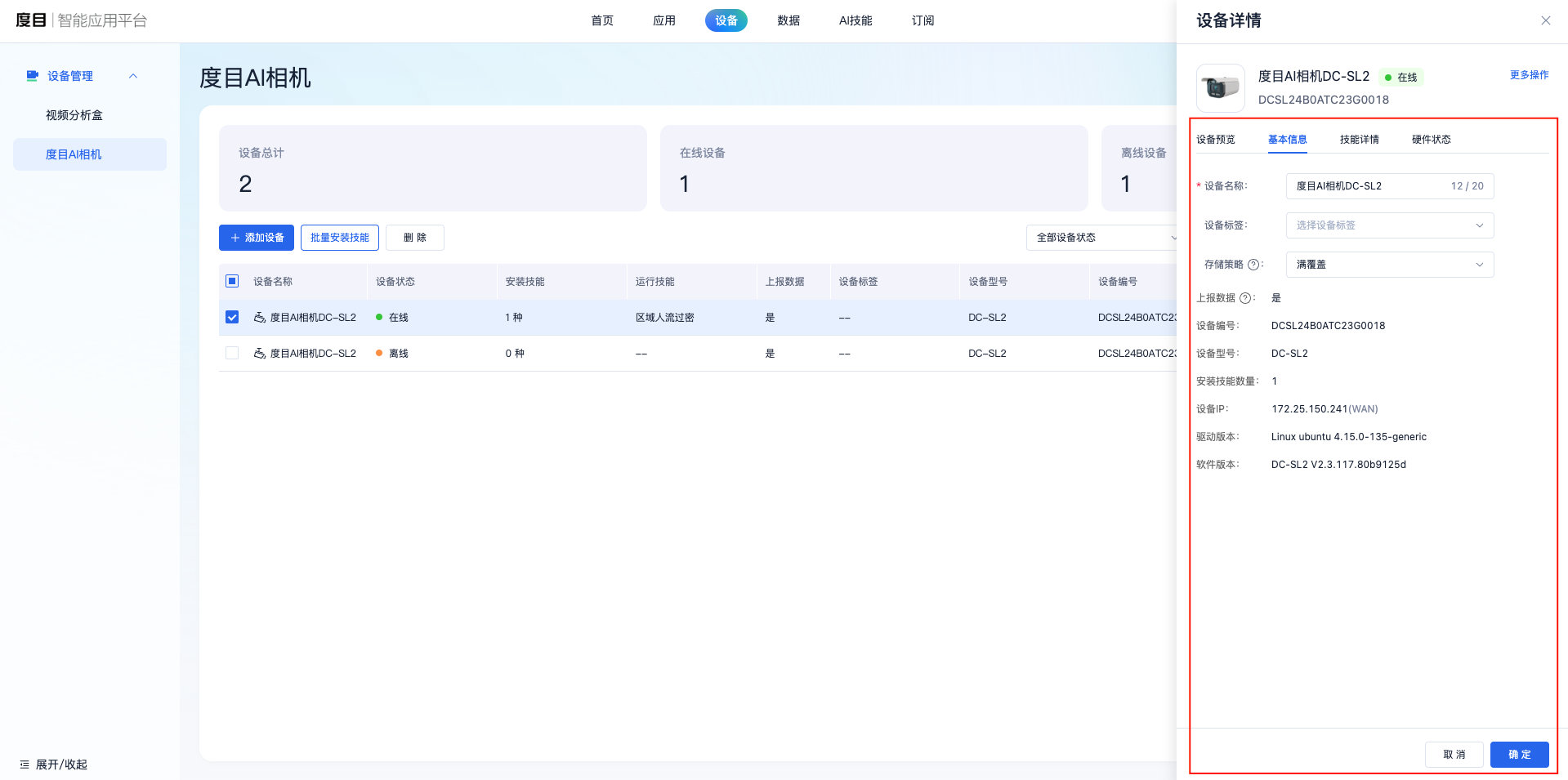
1.3 删除度目AI相机
用户可以单个/批量对设备进行删除操作。
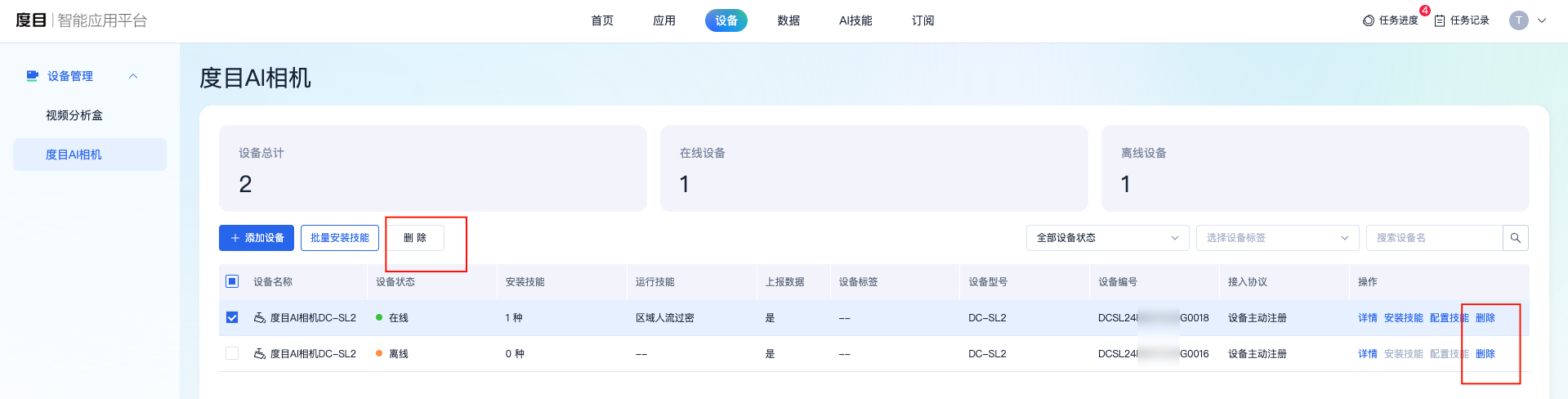
【操作步骤】
- 选择 设备->度目AI相机;
- 勾选设备列表前面具体设备,点击「删除」按钮;
- 点击二次确认弹窗的「删除」按钮后,即可完成删除操作。
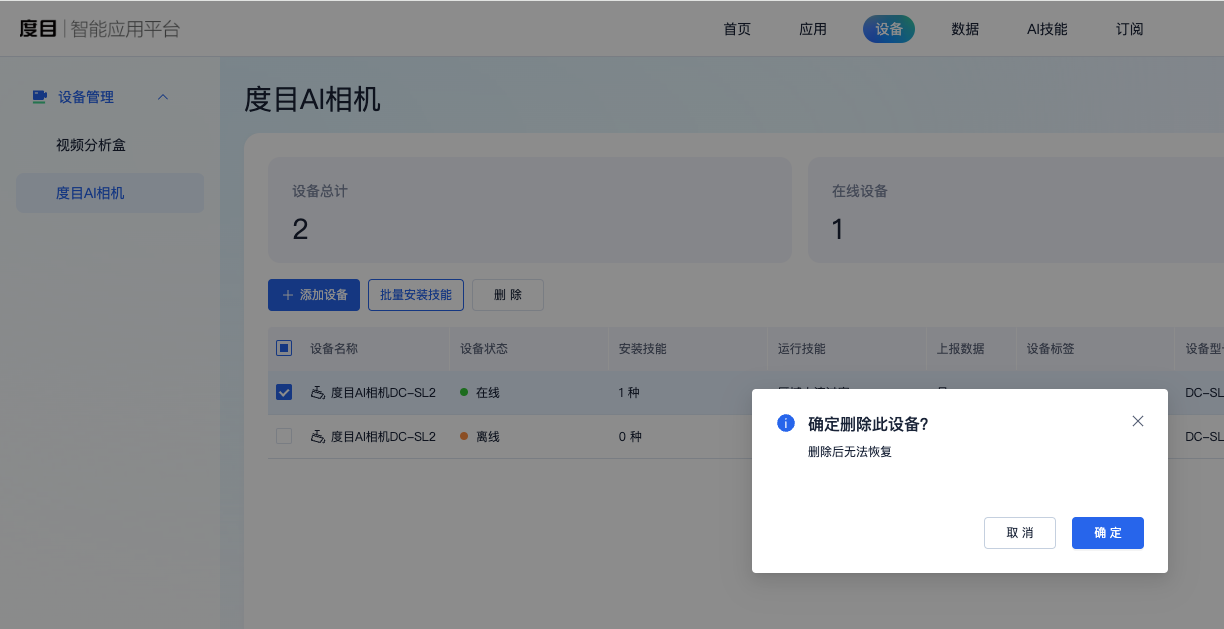
1.4 查询度目AI相机
用户可以按设备标签、设备在离线状态快速筛选设备列表;用户可以输入设备名称进行关键字检索设备。
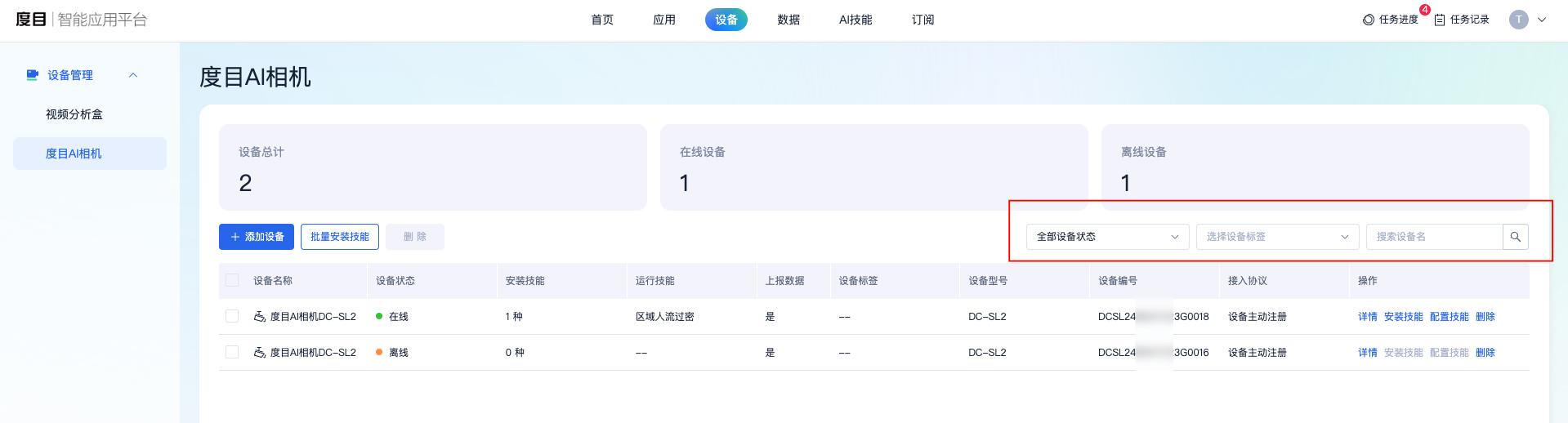
2. 技能安装&授权
用户对设备安装并激活技能。

【操作步骤】
- 选择 设备->度目AI相机;
-
点击具体设备「操作」栏的「安装技能」按钮;
- 选择要安装的技能和版本,点击「下一步」;
-
选择技能授权方案,包括订阅授权和普通授权;
- 订阅授权:选择当前账号订阅的套餐;
- 普通授权:选择授权码,支持搜索授权码和筛选安装版本;
- 确认安装并授权。
- 在『详情』-『技能详情』查看已安装的技能
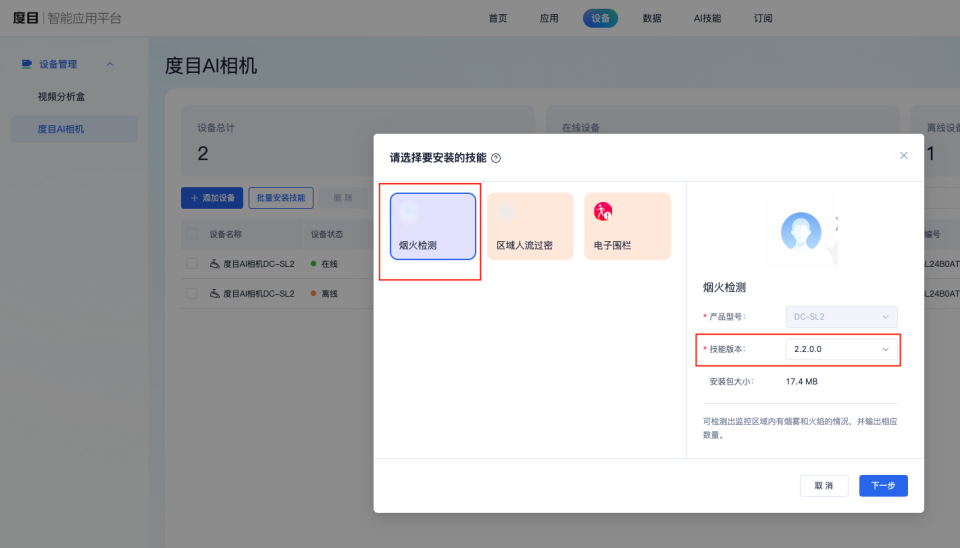
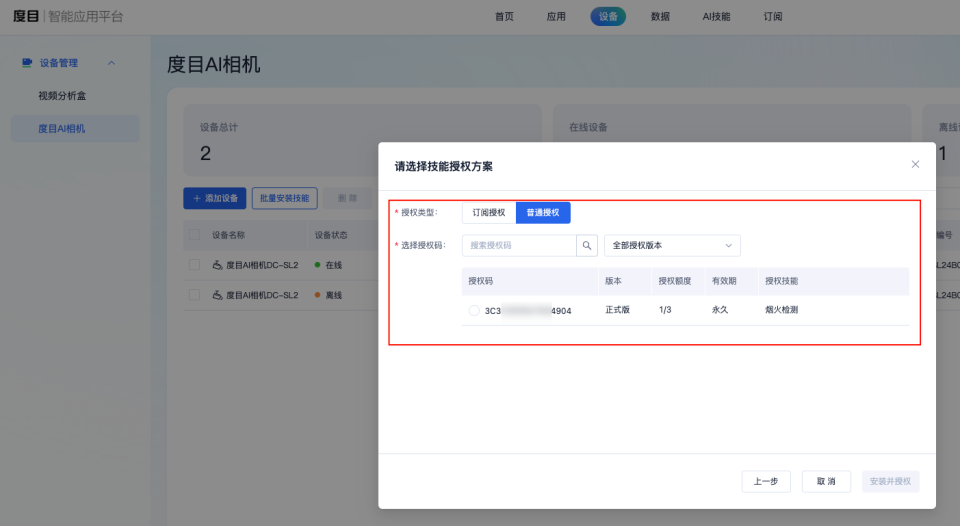
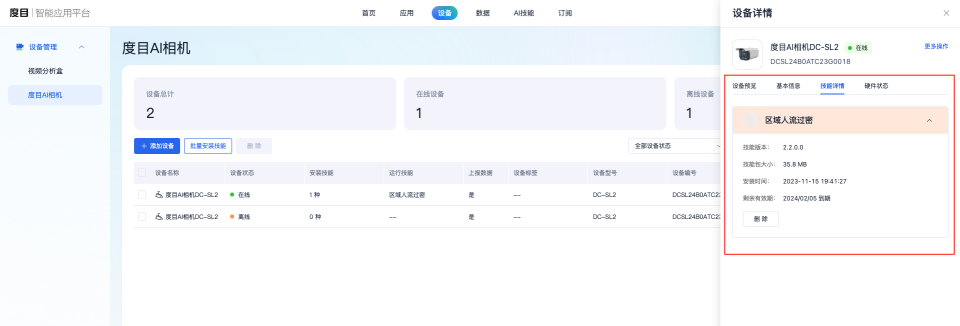
3. 配置技能
用户可以对度目AI相机配置技能。
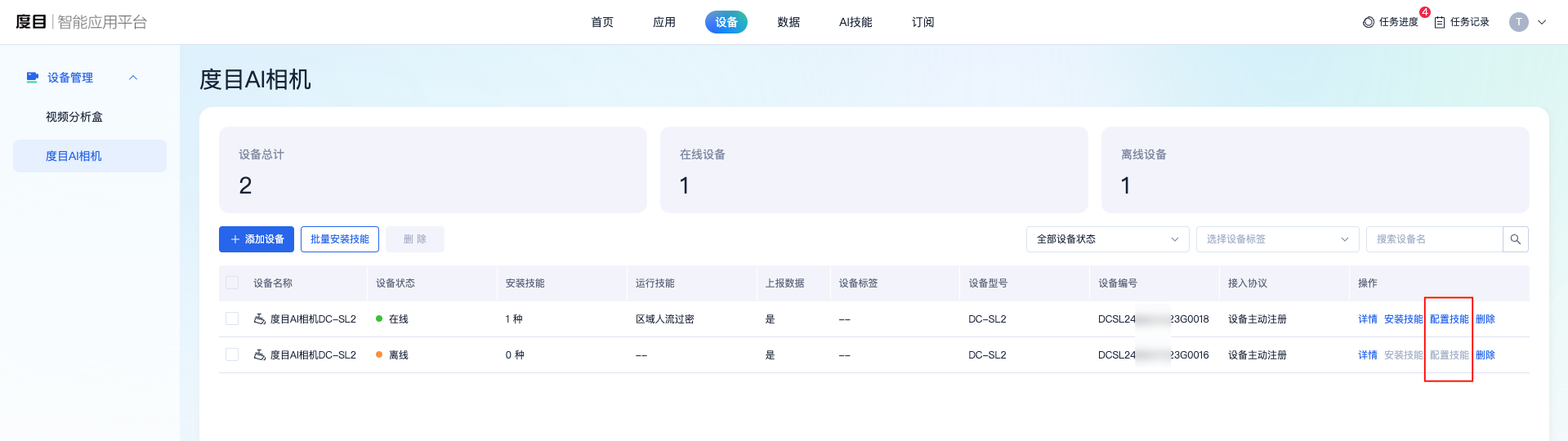
【操作步骤】
- 选择 设备->度目AI相机;
- 点击具体设备「操作」栏的「配置技能」按钮;
- 配置分析区域和事件参数后,点击『启用技能』按钮,等待设备完成技能启用,首次启用初始化时间较长,请耐心等待。